- I Migliori Registratori Schermo
- 10 Migliori Software Gratis per Registrare Video
- Migliori Registratori per Giochi
- Migliori Screen Recorder per Win
- Miglior Screen Recorder per Mac
- Migliori Screen Recorder per iOS
- Migliori Screen Recorder per Android
- Migliore Registratore di Webcam
- Guide per Registrare Schermo
- Come Registrare Video in Streaming
- Come Estrarre l'Audio da Video
- Come Registrare un Webinar
- Scarica Filmora per registrare schermo:
- Provalo gratuitamente Provalo gratuitamente
Come registrare l'audio di una sessione di gioco con l'iPhone
Sempre più giocatori pensando seriamente alla possibilità di registrare i loro video di gamepad sui loro dispositivi iPhone per condividerli con gli altri.
Come registrare l'audio di una sessione di gioco con l'iPhone
Aggiornato il 09/04/2024• Soluzioni comprovate
Sempre più giocatori (casuali e professionisti) stanno pensando seriamente alla possibilità di registrare i loro video di gamepad sui loro dispositivi iPhone per condividerli con gli altri online. Purtroppo, non puoi semplicemente immergerti in tutta l'azione di registrazione audio e video per il gameplay sul tuo iPhone, senza aiutarti con altri software, ed ecco dove questa guida rapida ti aiuterà.
Metodo 1: Utilizzo di ReplayKit
ReplayKit è stato introdotto dalla Apple stessa come parte della World Wide Developers Conference, progettata appositamente dagli ingegneri di Apple per rendere più facile agli utenti di iPhone e agli sviluppatori di iPhone per registrare audio e video ad alta definizione dai loro dispositivi mobile. Tuttavia, gli sviluppatori di giochi devono integrare questa funzionalità nelle loro applicazioni. È necessario disporre della struttura integrata nel sistema iOS e tutti i giochi che consentono la registrazione di audio e video durante la riproduzione avranno nuovi pulsanti di registrazione integrati nelle loro interfacce utente.
Come registrare:
- In qualsiasi gioco che lo supporti, puoi premere il pulsante "record".
- Scegli "Record screen & Microphone" per registrare l'audio del gioco.
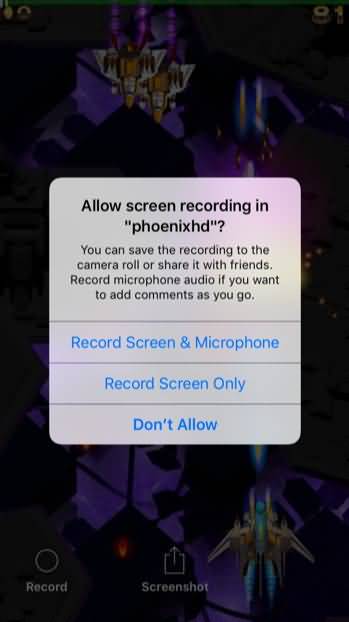
Il kit di riproduzione silenzierà tutte le notifiche durante la registrazione in modo che non dovrai preoccuparti di interrompere le registrazioni delle sessioni di gioco. Non c'è di meglio quindi!
Metodo 2: Utilizzo del registratore iTalk
Ci sono altre applicazioni che ti permettono di registrare facilmente l'audio dal tuo dispositivo iPhone (l'audio proveniente dalla scheda audio dell'iPhone o l'audio nel microfono del telefono), ma l'unica opzione che è veramente adatta è iTalk Recorder . Una delle funzionalità più cool del registratore iTalke è la possibilità di scegliere i tassi di bit rate diversi per registrare l'audio, scegliendo tra registrazioni audio a bassa definizione che sono veramente semplici e facili da condividere e registrazioni audio più definite che offrono valori di produzione molto più alti.
Ecco il video su come registrare:
- Scarica e installa il registratore iTalk da iTunes Store.
- Apri l'applicazione e premi il pulsante di registrazione per registrare l'audio.
- Trasferisci l'audio al computer.
- Aggiungi il file audio al video del gioco.
Se desideri condividere l'audio, puoi farlo utilizzando gli strumenti incorporati o le impostazioni di integrazione Drop Drop e Dropbox che abbiamo già menzionato.
Tutto sommato, non c'è niente che impedisca di registrare un audio ad alta definizione direttamente dal tuo dispositivo iPhone quando stai giocando e quindi utilizzando l'audio nelle clip da condividere con gli altri!

Il programma di montaggio video potenziato dall'IA, superpotente e facile da usare per tutti i creatori.
Provalo Gratis Provalo Gratis Provalo Gratis Garanzia di Download Sicuro, zero malware
Garanzia di Download Sicuro, zero malware





